
硬盘分区软件 win7,轻松实现硬盘分区管理
时间:2024-10-06 来源:网络 人气:
Win7系统硬盘分区软件推荐:轻松实现硬盘分区管理

随着电脑使用时间的增长,硬盘分区管理成为许多用户关注的焦点。在Windows 7系统中,有许多优秀的硬盘分区软件可以帮助用户轻松实现硬盘分区的创建、删除、调整等操作。本文将为您推荐几款实用的Win7硬盘分区软件,帮助您更好地管理硬盘空间。
1. 磁盘管理器(Disk Management)
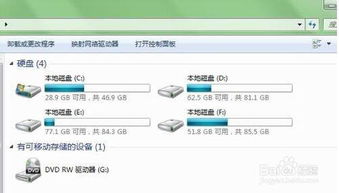
磁盘管理器是Windows 7自带的一款硬盘分区管理工具,它可以帮助用户轻松地创建、删除、调整硬盘分区。以下是使用磁盘管理器进行硬盘分区的步骤:
点击“开始”按钮,选择“控制面板”。
在控制面板中,点击“系统和安全”,然后选择“管理”。
在计算机管理窗口中,点击左侧的“存储”,然后选择“磁盘管理”。
在右侧窗格中,右键点击未分配的磁盘空间,选择“新建简单卷”。
按照向导提示,设置分区大小、文件系统等参数,完成分区创建。
磁盘管理器操作简单,适合初学者使用。
2. MiniTool Partition Wizard
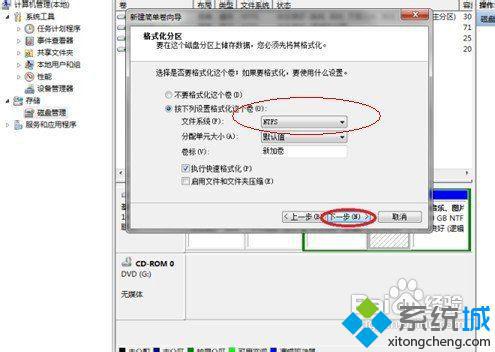
MiniTool Partition Wizard是一款功能强大的硬盘分区软件,它支持Windows 7、Windows 8、Windows 10等多个操作系统。以下是使用MiniTool Partition Wizard进行硬盘分区的步骤:
下载并安装MiniTool Partition Wizard软件。
打开软件,选择要分区的硬盘。
点击“新建分区”按钮,按照向导提示设置分区大小、文件系统等参数。
完成分区创建后,点击“应用”按钮,等待操作完成。
MiniTool Partition Wizard支持多种分区操作,如合并、分割、移动、格式化等,非常适合有高级需求的用户。
3. AOMEI Partition Assistant

AOMEI Partition Assistant是一款免费且功能丰富的硬盘分区软件,它支持Windows 7、Windows 8、Windows 10等多个操作系统。以下是使用AOMEI Partition Assistant进行硬盘分区的步骤:
下载并安装AOMEI Partition Assistant软件。
打开软件,选择要分区的硬盘。
点击“新建分区”按钮,按照向导提示设置分区大小、文件系统等参数。
完成分区创建后,点击“提交”按钮,等待操作完成。
AOMEI Partition Assistant支持多种分区操作,如合并、分割、移动、格式化等,同时提供分区备份、恢复等功能,非常适合有备份需求的用户。
以上是几款适合Win7系统的硬盘分区软件推荐,它们可以帮助用户轻松实现硬盘分区的创建、删除、调整等操作。在选择硬盘分区软件时,用户可以根据自己的需求和预算进行选择。希望本文对您有所帮助。
相关推荐
教程资讯
教程资讯排行













